苹果手机如何截取到长屏截图
2023-11-13 732现在,手机的功能越来越多,使用起来也越来越方便,其中截图是现在每个智能手机都拥有的功能,这个功能能够帮助用户截取到手机上用户想要的页面内容,随着时代的发展,截图功能也越来越厉害,从以前的只能截取一部分内容发展到现在的能够截取需要的所有内容。苹果手机也是具备截图的功能的,而且苹果手机是可以截取长屏截图的,用户截屏时也方便快捷。但是有些朋友对苹果手机的截图功能不了解,或者对于苹果手机的初始使用者来说使用苹果手机截取长屏截图是一件非常困难的事,所以小编教大家一个方法。

操作步骤
1、在苹果手机桌面上打开Safari浏览器软件
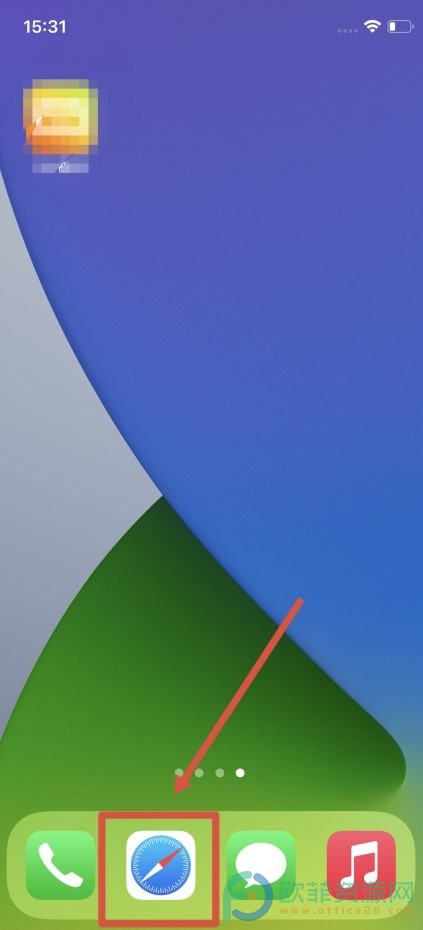
2、在页面中截图后,点击弹出的缩略图
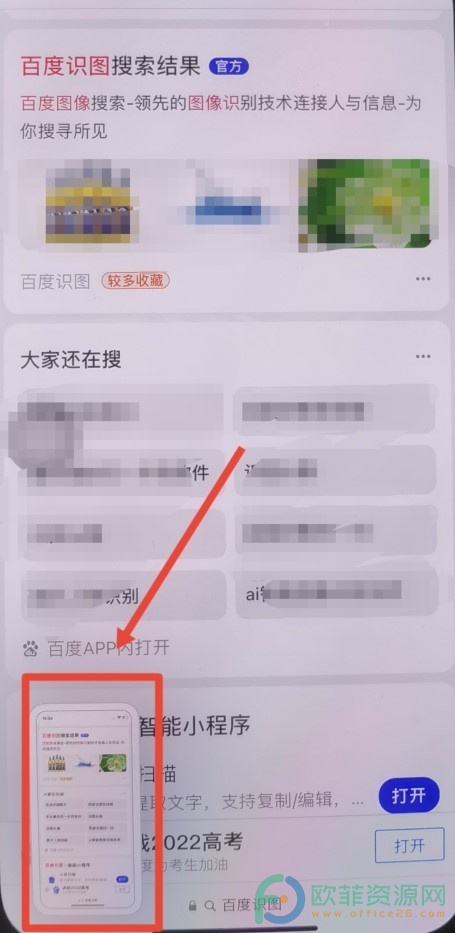
3、然后就会进入到截图的编辑页面中,按上方的整页按钮
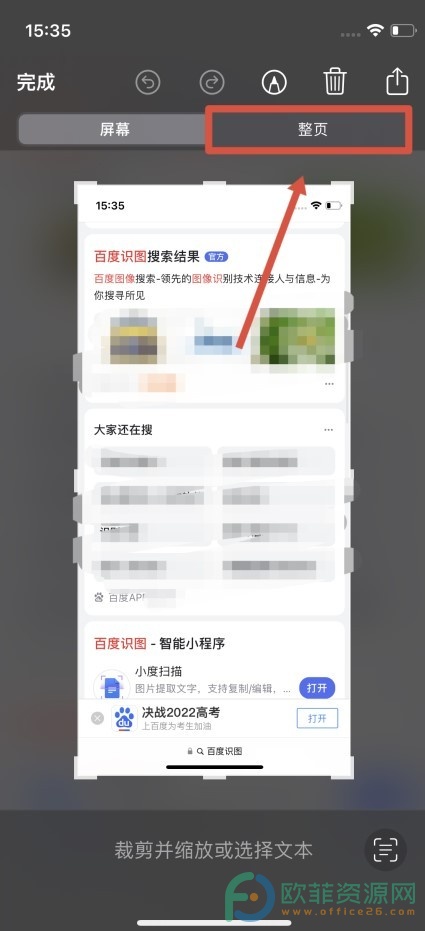
4、选择好整页后,点击完成就可以了
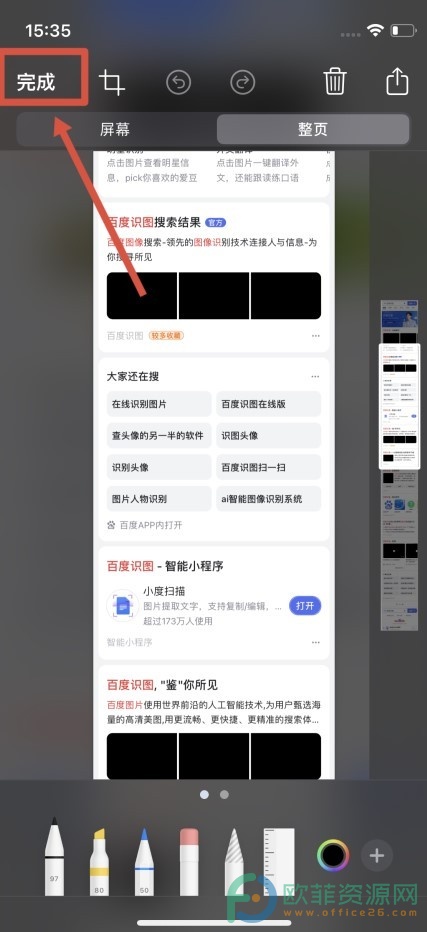
如果使用苹果手机的朋友还没有弄明白怎么用苹果手机截取长屏,那么可以在截图编辑的页面点击整页,这样就可以截取到长屏截图了。
相关资讯
查看更多-

iOS 18 现奇怪Bug:截图越来越红
-

苹果回应 iOS 18 一直截图越来越红:正在加紧调查修复
-

苹果回应iOS 18一直截图越来越红!离谱Bug秒变红孩儿
-

苹果 iOS 18 中 Apple Intelligence 设置、macOS 15 文生图工具 Image Playground 截图曝光
-

灵动岛截图5元1张 包年2000 背后诈骗揭秘
-

不是 到底是谁在花几十块买一张苹果手机截图啊
-
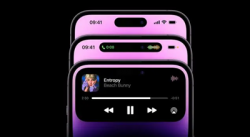
别被带了节奏!“求购灵动岛截图”和“苹果截图诈骗骗局”根本就是两回事
-

苹果回应iPhone灵动岛截图诈骗:被锁机第一时间联系客服!
-
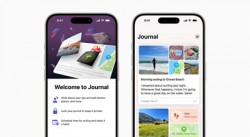
苹果截图诈骗骗局上热搜:要求登录Apple ID 然后远程锁机
-

千万别上当!苹果帮截图带灵动岛5块一张其实是骗局
最新资讯
查看更多-

- 4005mAh+27W 快充,1小时48分钟充满,iPhone 16e 0-100 充电全程测试
- 2025-03-12 167
-

- 苹果键盘26年来变革!未来Mac统一采用多了一条线的静音键
- 2025-03-09 172
-

- iPhone 16e到底适合哪些人买 哪些人要避坑:一文读懂
- 2025-03-08 180
-

- 再补就真买得起了!苹果 M4 MacBook Air 16G 首发 7 折 5799 元 12 期免息
- 2025-03-08 253
-

- iPhone 17 Air续航或不会成为短板?消息称将配备高密度电池
- 2025-03-08 240
热门应用
查看更多-

- 快听小说 3.2.4
- 新闻阅读 | 83.4 MB
-

- 360漫画破解版全部免费看 1.0.0
- 漫画 | 222.73 MB
-

- 社团学姐在线观看下拉式漫画免费 1.0.0
- 漫画 | 222.73 MB
-

- 樱花漫画免费漫画在线入口页面 1.0.0
- 漫画 | 222.73 MB
-

- 亲子餐厅免费阅读 1.0.0
- 漫画 | 222.73 MB
-
 下载
下载
湘ICP备19005331号-4copyright?2018-2025
guofenkong.com 版权所有
果粉控是专业苹果设备信息查询平台
提供最新的IOS系统固件下载
相关APP应用及游戏下载,绿色无毒,下载速度快。
联系邮箱:guofenkong@163.com